excel中使用vlookup函数填充数据的方法
excel中使用vlookup函数填充数据的方法
领啦网网为大家说一说excel中使用vlookup函数填充数据的方法的相关话题,具体内容如下:
今天和大家说说函数里的大众情人VLOOKUP。
作为职业表亲,大家对TA是既爱又恨:经常打交道,却又时不时的耍个小脾气,接下来咱们就了解一下这个函数的常用方法。
1、初识VLOOKUP函数
VLOOKUP 是在表格的首列查找指定的值,并由此返回表格当前行中其他列的值。
我们可以用一种简单的方法先记住VLOOKUP函数的参数:
=VLOOKUP(需要找的内容,在哪个范围找,返回查找区域中第几列的内容,匹配方式)
要注意的是:其中需要找的内容一定是在数据表的最左列,查找结果要精确匹配的话,第四个参数要写FASLE或是0。
接下来用几个示例来进一步说明VLOOKUP函数的用法。
下图为某公司的员工信息表,有N多行数据,我们需要找出某员工的一些记录。

2、查找指定姓名的部门信息
我们将需要查找的姓名记录在单元格F3中,G3单元格公式为:
=VLOOKUP(F3,$B$1:$D$10,3,0)
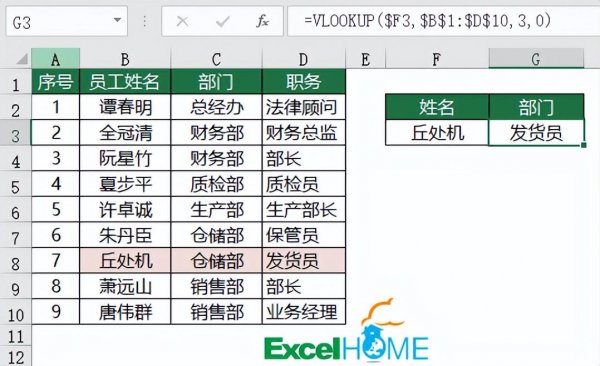
以姓名所在列开始向右数,员工职务在第3列,故第三个参数为3。
因为我们想要精确的找到丘处机的职务,即第四个参数采用精确查找的查找方式,所以需要写为FASLE,或者简写为0。
如果需要了解该员工的详细记录的话,可以继续在其他单元格里写公式,当然第三个参数会有变化,比如要查询部门信息,就应该写成2。
那如果想更轻松地去书写公式,有没有更好的方法呢?
回答是肯定的,只要找到一种能帮我们自动返回序列号的函数就可以了。
3、查找指定姓名的全部信息
现在,咱们需要分别查询丘处机的部门和职务信息。
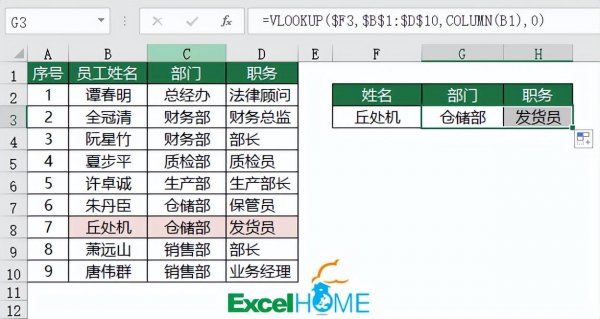
为了能够在写好一个公式后,用复制的方法快速把其他公式写完,我们用COLUMN函数帮我们来数VLOOKUP的第三个参数——列序号:
=VLOOKUP($F3,$B$1:$D$10,COLUMN(B1),0)
COLUMN函数可以返回指定单元格的列号。
公式中使用了COLUMN(B1),计算结果就是B1单元格的列号2。
COLUMN函数的参数使用了相对引用,向右复制的时候,就会变成COLUMN(C1),计算结果就是C1单元格的列号3,这样就给了VLOOKUP函数一个动态的第三参数。
最后,将COLUMN函数与VLOOKUP拼合在一起,再把公式复制到其他单元格,就可以很容易的查找到该员工的全部资料了。
4、查找模糊条件的信息
VLOOKUP函数的第一参数可以使用通配符。
如下图中,F3单元格给出了部门关键字,G3就可以根据这个关键字查找到数据表中第一条符合这个条件的信息。
=VLOOKUP(F3&"*",C2:D10,2,0)




